V PowerPoint pre Microsoft 365 pre Mac, PowerPoint 2021 pre Mac alebo PowerPoint 2019 pre Mac môžete pridať vizuálne zaujímavé prezentácie s animovaným pozadím pre snímky.
Ak chcete začať s vytváraním animovaného pozadia, jednoducho pridajte statický obrázok ako pozadie snímky a potom na karte Formát obrázka vyberte položku Animovať ako pozadie.
Pridanie pohybu do statického obrázka pozadia snímky
-
Vyberte snímku, na ktorú chcete pridať animované pozadie, a potom prejdite na položky Vložiť > Obrázky a vyberte položku Vyhľadávač fotografií alebo Fotografia zo súboru.
-
Vyberte požadovaný obrázok a potom vyberte položku Vložiť. Veľkosť obrázka možno bude treba prispôsobiť tak, aby vyplnil snímku.
-
Na karte Formát obrázka úplne vpravo vyberte položku Animovať ako pozadie.

Otvorí sa dialógové okno s ukážkou obrázka pozadia.
-
Kliknite na časti obrázka, na ktoré má byť zameraný pohyb animovaného pozadia. Po výbere bodov záujmu kliknite na položku Použiť.
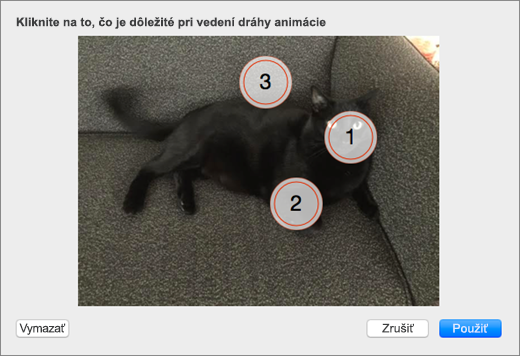
-
Ak chcete vidieť animácie v pohybe, zobrazte snímku v režime prezentácie.
Ak chcete upraviť animácie, vyberte obrázok pozadia, znova vyberte položku Animovať ako pozadie a zopakujte krok 4.

Na obrázky pozadia snímok môžete pridať text a iný obsah, ktorý na pohyblivom pozadí zostane na svojom mieste.
Poznámka: Animované pozadia síce môžete vytvárať len v PowerPoint pre macOS, ale budú sa môcť prehrávať aj v iných verziách PowerPoint.
Požiadavky
Funkcia Animovať ako pozadie je k dispozícii len vtedy, ak máte PowerPoint pre Microsoft 365 pre Mac, PowerPoint 2021 pre Mac alebo PowerPoint 2019 pre Mac.










